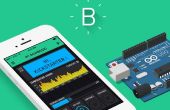Stap 3: Arduino code

Alle wat u hoeft te doen is voorbij uw resultaat binnen uw Arduino vervolgens de opdracht "PrintIn" voor het verzenden van de gegevens van de Arduino op uw USB-poort
Syntaxis
Serial.println(val)
Serial.println (val, format)
Parameters
Val: de waarde af te drukken - elk gegevenstype
formaat: Hiermee geeft u het aantal basis (voor integraal gegevenstypen) of het aantal decimalen (voor zwevende punt typen)
In het volgende voorbeeld:
/*
Analoge ingang
leest een analoge ingang op analog in 0, wordt de waarde afgedrukt uit.
gemaakt van 24 maart 2006
door Tom Igoe
*/
int analogValue = 0; variabele voor de analoge waarde
VOID Setup {}
de seriële poort op 9600 bps te openen:
Serial.begin(9600);
}
void loop {}
Lees de analoge ingang op pin 0:
analogValue = analogRead(0);
uitprinten in vele formaten:
Serial.println(analogValue); afdrukken als een ASCII-gecodeerde decimaal
Serial.println (analogValue, DEC); afdrukken als een ASCII-gecodeerde decimaal
Serial.println (analogValue, HEX); afdrukken als een hexadecimaal ASCII-gecodeerde
Serial.println (analogValue, OCT); afdrukken als een ASCII-gecodeerde octaal
Serial.println (analogValue, BIN); afdrukken als een ASCII-gecodeerd binair
vertraging 10 milliseconden voordat de volgende lezing:
delay(10);
}
Kunt u uw beurt Arduino op uw PC als uw sensor specifieke waarde bijvoorbeeld bereikt als uw lichtsensor hoog is dan printIn "WOL command"
hier een voorbeeld over het gebruik van "als verklaring" deze code controleren
Als u wilt check meer projecten over connectıon Arduino naar PC zonder Ethernet/Wireless schild dit artikel op mijn blog
Voel je vrij om een vraag te stellen! :)